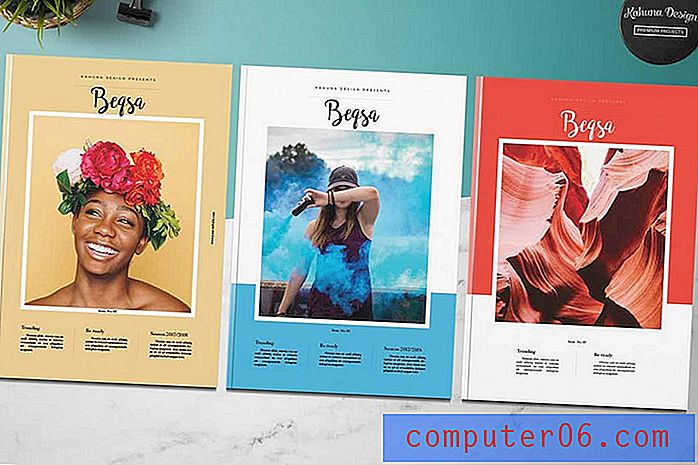Jak wyłączyć wyskakujące litery na klawiaturze iPhone'a
Gdy wpiszesz literę, cyfrę lub znak specjalny na klawiaturze, iPhone wyświetli powiększony obraz tej litery, aby ułatwić Ci sprawdzenie, który klawisz został wpisany. To ustawienie nazywa się Podgląd znaków i od dłuższego czasu jest częścią klawiatury iOS. Ale do czasu wydania iOS 9 nie było opcji, którą można włączyć lub wyłączyć.
Ale gdy zdecydujesz się zainstalować aktualizację iOS 9 na swoim iPhonie, będziesz mieć nową opcję w ustawieniach klawiatury iPhone'a dla Podglądu znaków, umożliwiającą wyłączenie tej funkcji. Nasz samouczek poniżej pokaże Ci, jak znaleźć to menu, abyś mógł je w końcu wyłączyć.
Wyłącz wyskakujące litery w iOS 9
Kroki w tym artykule zostały napisane przy użyciu iPhone'a 6 Plus w iOS 9. Ta opcja nie jest dostępna w wersjach iOS niższych niż 9. Jeśli jeszcze tego nie zrobiłeś, rozważ aktualizację do iOS 9, aby włączyć tę opcję, a także podobnie jak inne, w tym tryb baterii o niskim zużyciu energii i asystent Wi-Fi.
Dla porównania, opcję, którą będziemy wyłączać, jest ta na poniższym obrazku, gdzie litera jest powiększana po dotknięciu litery na klawiaturze. Litera „D” jest wpisywana na poniższym obrazku.

- Otwórz menu Ustawienia .
- Wybierz opcję Ogólne .
- Przewiń w dół i wybierz opcję Klawiatura .
- Naciśnij przycisk po prawej stronie podglądu postaci . Dowiesz się, że opcja jest wyłączona, gdy wokół przycisku nie ma zielonego cieniowania. Podgląd postaci jest wyłączony na poniższym obrazku.
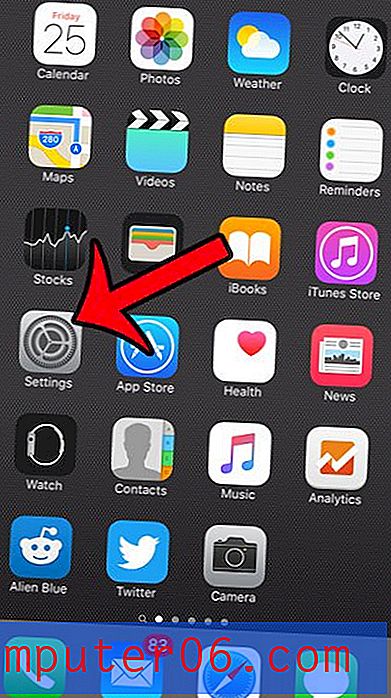
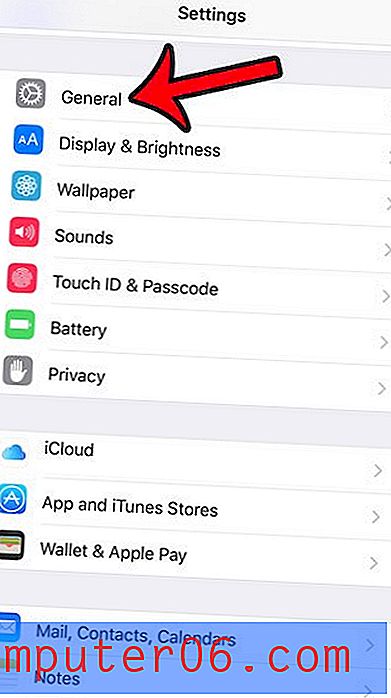
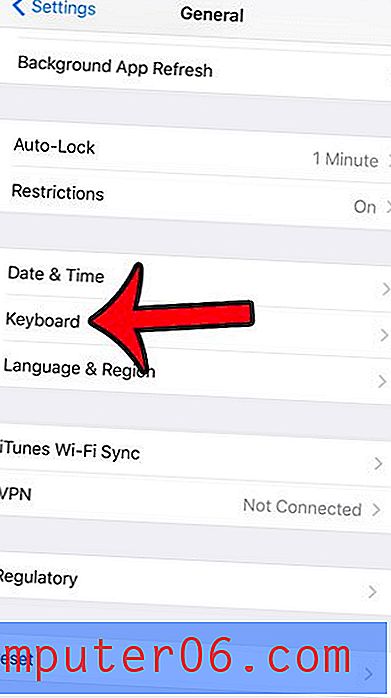
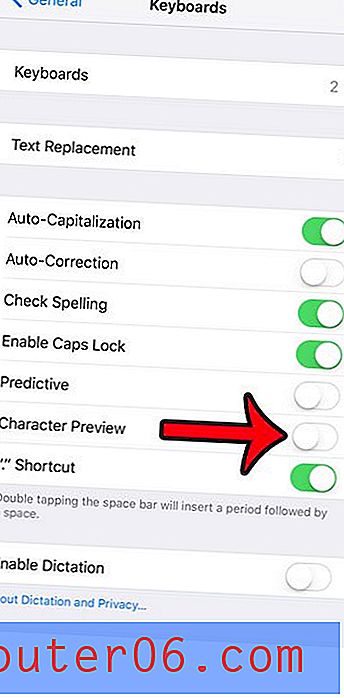
Kolejną zmianą klawiatury w iOS 9 była opcja, która przełączała się między dużymi i małymi literami, w zależności od tego, co miało być wpisane. Ta opcja jest również konfigurowalna i możesz przeczytać kroki w tym artykule, aby dowiedzieć się, jak ją włączyć lub wyłączyć.